How To Play Spotify Sur Twitch, est-ce possible ?
Twitch est considérée comme l'une des plateformes de diffusion en direct en ligne les plus populaires, utilisée par de nombreuses personnes dans le monde, mais avez-vous une idée des réponses possibles à la question de beaucoup : «Pouvez-vous jouer Spotify sur Twitch?" Cette question est fréquemment posée par de nombreux streamers car ils pensent qu'il serait plus amusant et meilleur de jouer. Spotify des morceaux de musique pendant que vous diffusez sur Twitch.
Et oui, beaucoup seraient d’accord. C'est pourquoi, dans cet article, nous allons aborder comment diffuser Spotify musique sur Twitch, nous allons discuter des procédures étape par étape pour savoir comment procéder. Si cela vous intéresse, il y a beaucoup de choses à apprendre, alors commençons.
Contenu de l'article Partie 1. Est-il possible de jouer Spotify Sur Twitch ?Partie 2. Ajouter Spotify Vers votre flux Twitch à l'aide d'OSB StudiosPartie 3. Le moyen le meilleur et le plus simple de télécharger Spotify Morceaux de musique et conservez-les aussi longtemps que vous le souhaitezPartie 4. Pour résumer tout
Partie 1. Est-il possible de jouer Spotify Sur Twitch ?
"Pouvez-vous jouer Spotify sur Twitch ? Eh bien, nous pourrions être heureux de savoir que c’est possible, mais ce n’est pas non plus possible du tout. Même si vous êtes abonné à la version Premium de Spotify, vous pouvez écouter de la musique depuis votre Spotify compte à l’aide d’un appareil personnel. Cependant, vous ne pouvez pas diffuser ladite musique à d'autres personnes sur le Web, ce qui inclut également l'ajout de Spotify à votre streaming Twitch en utilisant des chansons protégées par le droit d'auteur. Afin de vous guider, voici les trois types de musique que vous pouvez utiliser sur Twitch selon les directives de la communauté que nous avons sur Twitch.
Musique sous licence pour vous
Il s'agit de musique protégée par le droit d'auteur qui appartient en partie ou en totalité à une personne autre que vous. Une fois que vous avez obtenu votre licence pour partager la musique sur Twitch auprès des détenteurs des droits d'auteur des chansons ou des propriétaires, vous pouvez l'utiliser sur Twitch.
Une musique qui vous appartient
Il s’agit de types de musique qui vous appartenaient, ce qui signifie que vous l’avez écrit ou que vous l’avez enregistré ou interprété en direct. Et cela signifie également que vous possédez ou contrôlez tous les droits nécessaires pour partager la musique sur la plateforme Twitch.
Twitch chante des performances
Il s'agit d'une performance vocale d'une chanson que vous avez capturée à l'aide du gameplay de Twitch Sing. Et cela doit respecter les conditions d’utilisation de la plateforme Twitch. Vous devez garder à l’esprit qu’une fois que vous avez enfreint l’une des directives de Twitch, le flux que vous avez peut être coupé et tout votre contenu contenant de la musique protégée par le droit d’auteur sera également supprimé.
Partie 2. Ajouter Spotify Vers votre flux Twitch à l'aide d'OBS Studios
Maintenant que nous avons réussi d'une manière ou d'une autre à répondre à la question : « Pouvez-vous jouer Spotify sur Twitch ?", approfondissons pour connaître les étapes à ajouter Spotify à votre flux Twitch via l'utilisation des studios OBS ci-dessous.
- Dans un premier temps, vous devez configurer OBS pour pouvoir sélectionner Twitch comme service de streaming à l'aide de votre compte connecté.
- Ensuite, ouvrez OBS, puis appuyez sur le + pour ajouter une nouvelle source, puis appuyez sur l'option Windows Capture.
- Vous devez changer le nom de la source ajoutée, puis sélectionner "Spotify.exe", que vous verrez dans la zone de sélection de la source.
- Vous devez faire la superficie du Spotify écran, que vous souhaitez afficher sur Twitch en faisant glisser ou en cliquant. Il est également possible d'utiliser le bouton Alt afin de le recadrer.
- Ensuite, vous devez commencer à placer l'écran dans l'écran d'OBS, et vous pouvez maintenant prendre vos mesures pour effectuer le placement selon vos normes.
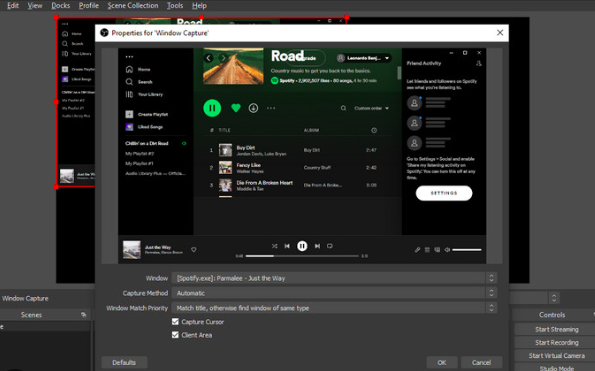
Il est toujours possible de répéter les étapes ci-dessus si vous souhaitez apporter d'autres modifications à votre sélection, en cliquant sur la source. Vous devez également vous rappeler que l'écran devra être réinitialisé à l'avenir pour vous assurer que la bonne chose est affichée par la capture Windows.
Si vous n'êtes pas sûr du droit d'auteur, il est toujours recommandé de n'utiliser aucune musique protégée par le droit d'auteur sur votre ordinateur. Spotify ou vous pouvez toujours avoir la possibilité d'éviter de tels types de musique ou de contenu dans vos flux en utilisant la plateforme Twitch.
Comment diffuser de la musique sans droits d'auteur à partir de Spotify Utiliser les studios OBS
Vous pouvez également utiliser une partie de la musique libre de droits de Spotify dans votre streaming sur Twitch en utilisant des plateformes comme Son épidémique, celui-ci propose près de 30,000 XNUMX titres de genres variés. Pour ce faire, lorsque vous diffusez en streaming, vous devez choisir Spotify/ Onglet Epidemic Sound comme sortie audio à l'aide du studio OBS, vous pouvez ensuite appuyer sur Play.
Si vous souhaitez voir ce qui se joue sur votre Spotify accédez au tableau de bord Twitch, puis accédez à Extensions, puis recherchez Spotify En cours de lecture, vous devez configurer cette extension, vous pourrez alors afficher la chanson en cours de lecture sur le Spotify plateforme musicale dans votre flux.
Partie 3. Le moyen le meilleur et le plus simple de télécharger Spotify Morceaux de musique et conservez-les aussi longtemps que vous le souhaitez
Comme ce serait amusant si vous pouviez vraiment trouver la réponse à la question « Pouvez-vous jouer Spotify sur Twitch ? Si nous pouvions connaître les réponses, nous pourrions être sûrs que Spotify L'application peut être ajoutée à d'autres supports sur lesquels vous pouvez accéder à Twitch et continuer vos fantasmes et vos visions de jeu tout au long.
Dans cette partie de l'article, nous allons parler d'une autre façon de lire vos morceaux de musique préférés sur Twitch à tout moment et sans tracas. Cela garantira que tous les désagréments ne seront jamais rencontrés et que votre parcours d’écoute sera aussi fluide que possible. Ceci grâce à l'utilisation d'un outil appelé le TunesFun Spotify Music Converter.
Cet outil, de par son nom lui-même, est comme un convertisseur maître. C'est un outil professionnel qui peut être très fiable si vous recherchez des moyens plus simples de mettre de la musique sur d'autres supports ou plateformes de votre choix, comme Twitch. Le TunesFun Spotify Music Converter veillera à ce que vous obteniez toutes vos chansons libres de droits les plus appréciées de Spotify et téléchargez ces fichiers musicaux sur votre appareil sans aucun souci !
Le manuel de formation TunesFun Spotify Music Converter ne vous demandera aucun abonnement premium, ce qui est génial ! C’est sûr que vous économiserez un centime que vous pourrez utiliser pour vos autres dépenses urgentes. Cet outil professionnel est conçu pour convertir vos proches Spotify des morceaux de musique dans différents formats pouvant être étiquetés comme flexibles et faciles à gérer, des exemples de ces formats de fichiers sont MP3, M4A, FLAC, AAC, WAV et bien plus encore.
En outre, cela garantira que la qualité 100 % originale des chansons que vous avez l'intention de convertir sera conservée même après le processus de conversion à l'aide de l'outil professionnel. Le TunesFun Spotify Music Converter est également équipé d'un taux de conversion plus rapide qui rend TunesFun Spotify Music Converter ça vaut le coup d'essayer! Une autre des meilleures caractéristiques de l’outil est la facilité avec laquelle vous pouvez l’utiliser. L'interface de cet outil professionnel est simple et même les nouveaux utilisateurs peuvent facilement la suivre et en profiter. Voyons les étapes à suivre pour utiliser le TunesFun Spotify Music Converter ci-dessous.
Étape 1. Dans un premier temps, vous devez télécharger l'outil professionnel sur votre ordinateur personnel et l'installer également. Une fois l'outil installé avec succès sur votre ordinateur, vous pouvez maintenant commencer à ajouter les fichiers que vous souhaitez convertir.

Étape 2. Deuxièmement, choisissez les types de fichiers dont vous avez besoin, en fonction de ce que TunesFun Spotify Offres de convertisseur. Une fois le format configuré, vous devez maintenant créer un dossier dans lequel vous sauvegarderez tous les fichiers musicaux que vous avez convertis.

Étape 3. Pour terminer le processus, appuyez sur l'onglet Convertir. Le processus ne vous prendra que quelques minutes et vous pourrez enfin écouter toutes les chansons que vous aimez Spotify, et utilisez-les sur n'importe quelle plateforme de votre choix, sans aucune limite ni tracas !

Partie 4. Pour résumer tout
Et enfin, nous avons répondu à la question « Pouvez-vous jouer Spotify sur Twitch ? Eh bien, en utilisant toutes les méthodes dont nous avons discuté, il est sûrement possible de profiter de tous vos morceaux de musique les plus appréciés depuis Spotify comme tu veux ! Nous avons également partagé la meilleure façon de télécharger tous vos morceaux de musique les plus appréciés depuis Spotify et conservez-les aussi longtemps que vous le souhaitez !
Cet outil est le moyen le plus recommandé à quiconque de télécharger toutes les chansons qu'il aime et de conserver ces chansons avec lui aussi longtemps qu'il le souhaite, afin qu'il puisse également l'utiliser à toutes les fins qu'il envisage. Avec l'aide du TunesFun Spotify Music Converter, vous pouvez faire toutes ces choses, et vous pouvez même les faire à votre propre rythme, sans rencontrer aucun type d'erreur, de dilemmes, de tracas et de retards !
Laissez un commentaire